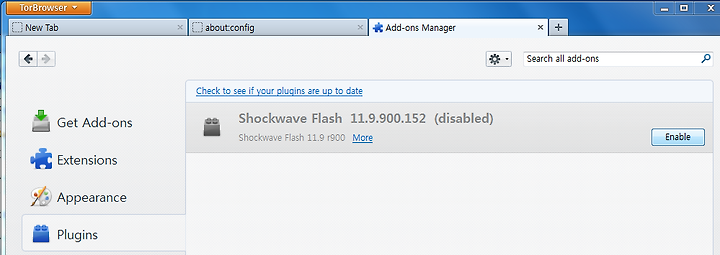토르 브라우저(Tor Browser) 다운/설치/사용방법/플래시,동영상 방법
토르 브라우저(Tor Browser) 다운/설치/사용방법/한글 설정/플래시, 동영상 보는 방법을 알려드리겠습니다.
일단 토르 브라우저는 프록시 우회 브라우저로 IP차단이 되어 있거나 접속할수 없는 사이트를 우회해 접속할수 있습니다. (KCSC Warning http://www.warning.or.kr/ 도 우회할수 있습니다.)
아래 링크로 들어가서 파일을 다운 받습니다.
https://www.torproject.org/projects/torbrowser.html.en
다운받은 파일 'tor-browser-2.3.25-15_ko.exe' 을 실행합니다. (버전이 달라 파일명이 다를 수 있습니다.)
'...' 버튼을 클릭해 압축을 풀 경로를 정한후 'Extract' 버튼을 클릭해 압축을 풉니다.
압축을 푼 경로로 들어가 'Start Tor Browser.exe' 파일을 실행합니다.
실행하면 아래 사진처럼 토르 브라우저(Tor Browser)을 실행하기 위해 로딩을 시작합니다.
한국어로 바꾸기 위해 'Settings' 을 클릭합니다.
(한국어 버젼으로 다운 받은 경우 설정을 하지 않아도 한국어로 설정되어 있을수 있습니다.)
'Appearance' - 'Language' 에서 '한국어'로 바꾼후 'OK' 버튼을 클릭합니다.
그럼 아래 사진처럼 한국어로 바뀌고, 기다리시면 'Tor 네트워크에 연결 성공!' 이라 나오며 토르 브라우저(Tor Browser)가 실행됩니다.
아래 사진처럼 나오면 성공적으로 연결, 실행이 된겁니다. 바뀐 IP주소도 보이고요.
이제는 플래시, 동영상이 정상적으로 나오게 하는 방법입니다.
주소창에 about:config 을 치면 아래 사진처럼 나오면 'I'll be careful, I promise! (고급 기능 사용 동의)' 버튼을 클릭하세요. (저는 영문버전을 다운 받아서 영어로 나와 조금 다를수 있습니다. + 이부분은 생략가능)
Search(검색) 창에 'extensions.blocklist.enabled' 를 입력한후 Value(값) 'true' 를 'false' 로 변경해줍니다.
아래 사진처럼 TorBrowser → Add-ons 으로 들어가시거나 도구 메뉴 → 부가기능 → 플러그인 으로 들어가셔도 됩니다.
Shockwave Flash 에 'Enable(사용함)' 버튼을 클릭하세요.
'Yes(예)' 버튼을 클릭하세요.
확인해보면 동영상이 있는곳에 이전에는 빈공간, 검은화면으로 나오던것이 아래처럼 바뀌어있습니다.
Click here to activate the Adobe Flash plugin(어도비 플래시 플러그인을 활성화하기 위해 여기를 클릭하십시오) 저 부분을 클릭하시면 플래시, 동영상이 정상적으로 나옵니다.